Питання
Проблема: як виправити помилку модему 633 після оновлення Windows 10 Creator?
Вчора я встановив Windows 10 Creators Update. Очевидно, він зламав мій модем, тому що він дає мені повідомлення про помилку «Помилка 633: модем уже використовується чи ні налаштовано належним чином». Здається, що VPN-з’єднання неможливо встановити, але насправді я не знаю, як це виправити що Допоможіть, будь ласка!
Вирішена відповідь
«Помилка 633: модем уже використовується або не налаштовано належним чином» — це проблема з підключенням до Інтернету, яка виникла у сотень користувачів Windows 10 після інсталяції Creators Update.
[1] Microsoft вже визнала цю проблему і наполегливо працює над тим, щоб випустити рішення найближчим часом. Однак перед виходом майбутнього оновлення, що виправляє модем Error 633, користувачам Windows 10 доведеться виконати виправлення вручну.«Помилка 633: модем уже використовується або не налаштовано належним чином» не прив’язано до одного конкретного пристрою, тому це може вплинути на будь-яку модель та модель ПК. Повідомлення про помилку явно вказує на те, що модем не працює через неправильну конфігурацію.
Однак помилка 633 також може виникати через кілька підключень до Інтернету, налаштованих на одному пристрої або комунікаційному порту, який використовує інша програма. На щастя, Microsoft офіційно оприлюднила інструкції, які люди повинні використовувати, перш ніж випустити патч «Помилка 633: модем уже використовується або неправильно налаштовано».[2]
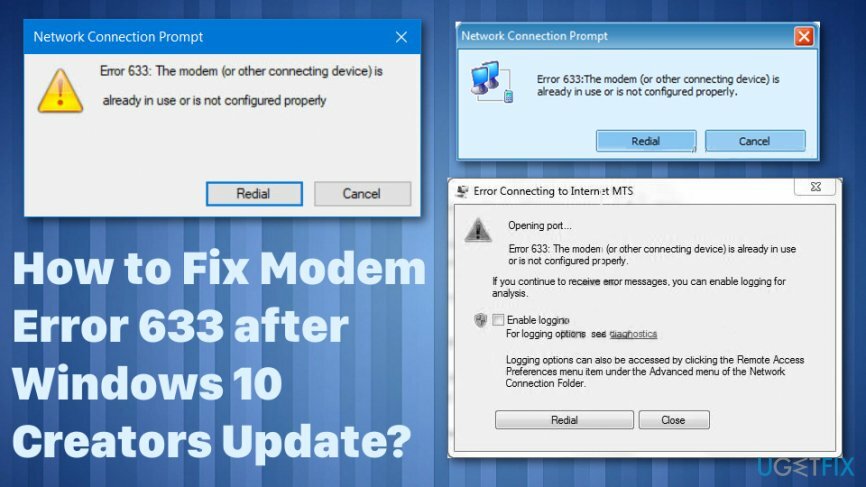
Методи виправлення «Помилка 633: модем вже використовується або налаштований неправильно»
Щоб відремонтувати пошкоджену систему, необхідно придбати ліцензійну версію Reimage Reimage.
Коли справа доходить до подібних проблем, може бути кілька причин, а також рішення та способи вирішення. Але все-таки є хороший перший крок – сканування системи за допомогою таких інструментів, як ReimageПральна машина Mac X9. Таким чином ви зможете визначити, чи є додаткове шкідливе програмне забезпечення[3] проблема чи переривання файлів із програмами чи функціями вашого пристрою.
Запустіть редактор реєстру
Щоб відремонтувати пошкоджену систему, необхідно придбати ліцензійну версію Reimage Reimage.
- Натисніть Ключ Windows, тип regeditі натисніть Введіть.
- Перейдіть до HKEY_LOCAL_MACHINE\\SYSTEM\\CurrentControlSet\\Services\\RasMan каталог.
- Знайти Необхідні привілеї клавішу та двічі клацніть її.
- Додайте SeLoadDriverPrivilege в кінці списку ключів і клацніть ДОБРЕ.
- Якщо з’явиться попередження, натисніть добре продовжити.
- Нарешті, перезавантажте систему.
Зарезервуйте порт TCP
Щоб відремонтувати пошкоджену систему, необхідно придбати ліцензійну версію Reimage Reimage.
- Натисніть Клавіша Windows + R, тип regeditі натисніть Введіть.
- Перейдіть до HKEY_LOCAL_MACHINE\\SYSTEM\\CurrentControlSet\\Services\\Tcpip\\Параметри каталог.
- Натисніть Редагувати -> Новий -> Багаторядкове значення.
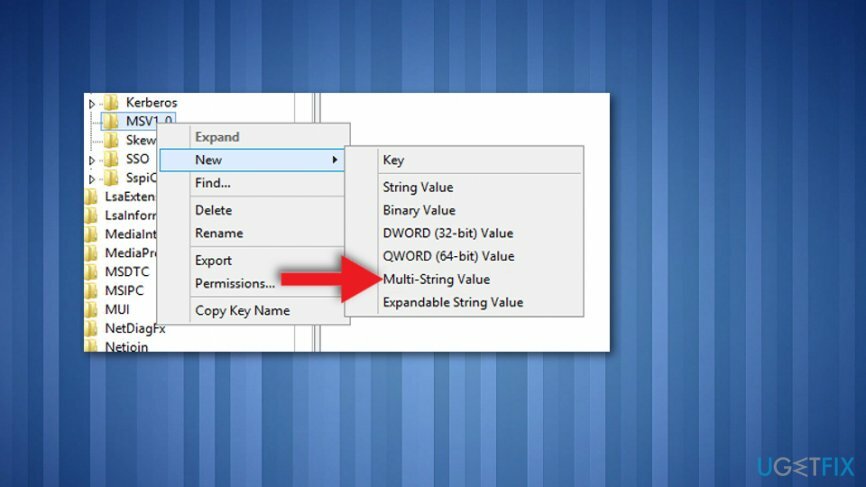
- Назвіть нове значення як Зарезервовані порти.
- Двічі клацніть значення ReservedPorts і введіть 1723-1723 значення.
- Натисніть добре щоб зберегти нове значення та вийти з редактора реєстру.
Оновлення/перевстановлення драйверів модему
Щоб відремонтувати пошкоджену систему, необхідно придбати ліцензійну версію Reimage Reimage.
Перераховані вище методи відповідають цілям більшості з 633 жертв помилок. Однак, жоден з них не спрацював для вас, винуватець може здатися простіше, ніж здається. Помилка може бути викликана застарілими або пошкодженими драйверами модему, тому спробуйте оновити або перевстановити їх.
- Клацніть правою кнопкою миші Ключ Windows і виберіть Диспетчер пристроїв.
- Знайти Мережні адаптери і клацніть правою кнопкою миші свій мережевий адаптер.
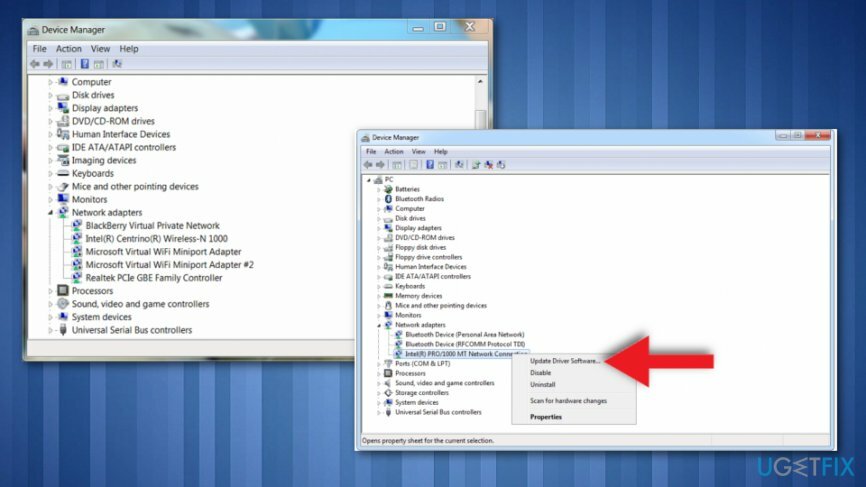
- Натисніть Оновити програмне забезпечення драйвера варіант. Оновіть адаптер LAN та WLAN.
- Перезавантажте комп'ютер і підключіться до Інтернету.
Якщо помилка модему 633 повторюється, ми настійно рекомендуємо перевстановити мережеві адаптери:
- Клацніть правою кнопкою миші Ключ Windows і виберіть Диспетчер пристроїв.
- Знайти Мережні адаптери і клацніть правою кнопкою миші свій мережевий адаптер.
- Виберіть Видалити і позначте Видаліть програмне забезпечення драйвера для цього пристрою коробка.
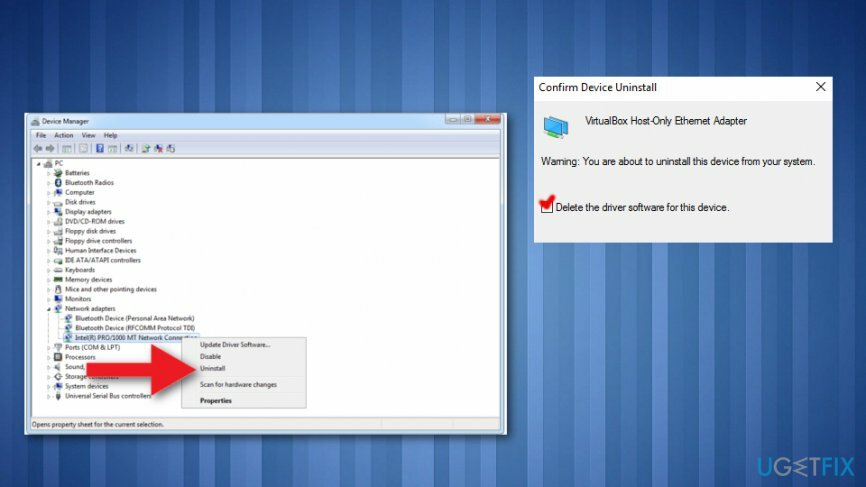
- Натисніть добре і дочекайтеся виконання видалення.
- Потім відкрийте Дії вкладку та виберіть Скануйте на предмет змін обладнання.
- Система повинна автоматично виявити відсутній мережевий адаптер і перевстановити його останню версію.
- Після завершення перезавантажте систему та перевірте, чи виправлена помилка 633.
Виправляйте свої помилки автоматично
Команда ugetfix.com намагається зробити все можливе, щоб допомогти користувачам знайти найкращі рішення для усунення їхніх помилок. Якщо ви не хочете боротися з методами ручного ремонту, скористайтеся автоматичним програмним забезпеченням. Усі рекомендовані продукти перевірені та схвалені нашими професіоналами. Нижче наведено інструменти, які можна використовувати, щоб виправити помилку:
Пропозиція
зробіть це зараз!
Завантажити виправленняЩастя
Гарантія
зробіть це зараз!
Завантажити виправленняЩастя
Гарантія
Якщо вам не вдалося виправити помилку за допомогою Reimage, зверніться по допомогу до нашої служби підтримки. Будь ласка, повідомте нам усі деталі, які, на вашу думку, ми повинні знати про вашу проблему.
Цей запатентований процес ремонту використовує базу даних з 25 мільйонів компонентів, які можуть замінити будь-який пошкоджений або відсутній файл на комп’ютері користувача.
Щоб відремонтувати пошкоджену систему, необхідно придбати ліцензійну версію Reimage інструмент для видалення шкідливих програм.

Заборонити веб-сайтам, провайдерам та іншим сторонам відстежувати вас
Щоб залишатися повністю анонімним і не допускати провайдера та уряд від шпигунства на вас, ви повинні працювати Приватний доступ до Інтернету VPN. Це дозволить вам підключатися до Інтернету, будучи повністю анонімним, шифруючи всю інформацію, запобігаючи трекерам, рекламі, а також шкідливому вмісту. Найголовніше, ви зупините незаконне спостереження, яке АНБ та інші державні установи здійснюють за вашою спиною.
Швидко відновіть втрачені файли
Під час використання комп’ютера в будь-який момент можуть статися непередбачені обставини: він може вимкнутися через відключення електроенергії, а Може виникнути синій екран смерті (BSoD) або випадкові оновлення Windows, коли ви від’їхали на кілька хвилин. В результаті ваші шкільні завдання, важливі документи та інші дані можуть бути втрачені. До одужати втрачені файли, ви можете використовувати Data Recovery Pro – він шукає копії файлів, які все ще доступні на вашому жорсткому диску, і швидко їх витягує.
Читайте іншими мовами
• Deutsch
• Polski
• Français
• Lietuvių